Guest post di Kerry Blake
Amiamo Linux e ci piace per la sua natura open source, la sicurezza ed i potenti strumenti. Ci sono un sacco di soluzioni VPN gratuite e commerciali disponibili per Ubuntu. Non elencherò o classificherò tutti i provider VPN. Non voglio necessariamente fare una classifica, semplicemente perché spetta agli utenti scegliere il loro fornitore di VPN in base alle loro esigenze personali. Se volete un servizio VPN USA, si dovrebbe cercare il miglior servizio degli Stati Uniti VPN che supporti OpenVPN. L’intento di questo articolo è quello di aiutare i neofiti configurare e usare il loro servizio VPN preferito senza andare avanti e indietro nel forum della comunità Ubuntu e mettere in imbarazzo se stessi davanti gli utenti più esperti.
Prerequisiti
Un computer su cui giri Ubuntu, in generale questa guida funzionerà anche con altre distribuzioni, ma alcune cose sono specifiche per Ubuntu.
Probabilmente si dovrebbe sapere come utilizzare il terminale. Non preoccupatevi se siete relativamente nuovi su Linux. Non stiamo per incollare un lungo codice oscuro nel terminale ed eseguirle sbadatamente. Useremo solo i comandi più semplici del terminale per installare il pacchetto o riavviare il gestore della rete.
Si dovrebbe anche scegliere un servizio VPN affidabile a seconda delle necessità. Se si desidera un accesso illimitato ai contenuti su Internet che sono limitatei solo agli utenti degli Stati Uniti, sarebbe meglio acquistare una VPN statunitense.
Protocolli VPN disponibili
Ci sono diversi protocolli VPN tra cui si può scegliere. Utilizzando il Network Manager VPN integrato è possibile impostare una macchina Linux senza troppi problemi. La maggior parte delle soluzioni VPN per Ubuntu o Linux in generale funzionano con OpenVPN.
L2TP/IPSec – Questo potrebbe essere sicuro come OpenVPN. Tuttavia, si potrebbe trovare difficoltà a configurarlo su Ubuntu e molte altre versioni. Si potrebbe anche vedere un sacco di furiose discussioni su questo protocollo sul forum di supporto di Ubuntu.
PPTP – Questo protocollo è molto popolare tra i client VPN di Windows. Non è molto sicuro e la ragione principale della sua popolarità in tutto il mondo soprattutto su macchine basate su Windows è la sua facilità di installazione. Se avete bisogno di una VPN negli Stati Uniti, è possibile utilizzare i servizi di Switch VPN ( o il vostro servizio preferito di VPN) in modo da avere un servizio VPN a buon mercato .
OpenVPN – Questo è il protocollo VPN più utilizzato nella maggior parte delle macchine Linux. La cosa più importante è che è supportata da quasi tutti i fornitori di servizi VPN. Il motivo principale per cui OpenVPN è favorito fra la comunità Linux geek è perché è altamente sicuro, affidabile e abbastanza veloce. OpenVPN è considerato praticamente uno standard.
Come configurare VPN in Ubuntu
Un sacco di fornitori di VPN hanno clienti user-friendly che si possono scaricare e installare sul proprio computer. Dal momento che utilizzeremo il protocollo OpenVPN, è anche possibile configurare VPN sulla vostra macchina Ubuntu con l’aiuto del gestore di default della rete direttamente, senza installare il client.
Fase 1: Prima di tutto è necessario installare il pacchetto OpenVPN per Ubuntu. Questo viene fatto utilizzando il seguente comando da terminale. Si dovrà utilizzare la vostra password per diventare root.
sudo apt-get install network-manager-openvpn openvpn |
Anche se siete su una connessione Internet piuttosto lenta non ci vorrà più di qualche minuto per completare l’installazione.
Fase 2: Una volta che l’installazione del pacchetto è completa è necessario riavviare il gestore nativo della rete. È possibile riavviare il gestore di rete utilizzando uno dei seguenti metodi.
Metodo 1: Utilizzando il terminale
Utilizzare il seguente comando da terminale per riavviare il gestore della rete.
https://help.ubuntu.com/community/UsingTheTerminal
sudo restart network-manager |
Metodo 2: è sufficiente riavviare il computer o disconnettersi e accedere nuovamente.
Passo 3: Ora sarà necessario modificare il file di configurazione di OpenVPN a seconda del provider VPN a cui ci si è abbonati. Visitate il loro sito e cercate il file di configurazione che avrà un estensione “.ovpn” e mettetelo in una posizione facile da accedere, perché avremo bisogno dei dettagli più tardi nel file di configurazione.
Passo 4: Aprite il Network Manager che è indicato da frecce sulla barra delle applicazioni di Ubuntu in alto a destra. Dal menu a tendina scegliere “Connessioni VPN” e quindi fare clic su “Configura VPN.”
Ora vedrete una finestra del Network Manager.
Assicurarsi che sia selezionata la scheda “VPN” e fare clic su “Aggiungi”, come mostrato nell’immagine qui sotto.
Passo 5: nella nuova finestra scegliere OpenVPN dal menu a tendina e cliccare su Create. Se non vedete OpenVPN nella lista qui sotto non avete il plugin VPN corretto installato e potrebbe essere necessario ripetere i passaggi precedenti con attenzione.
Passo 6: Nella nuova finestra immettere l’indirizzo del server VPN nel campo “Gateway”. Questo indirizzo vi sarà dato dal provider VPN. In Tipo di autenticazioni scegliere, “Password” e inserire il nome utente e la password forniti dal provider VPN. Ora cliccate sul campo “certificazione CA” e mettete la cartella dove avete estratto i file di configurazione OpenVPN che avete scaricato dal vostro fornitore di servizio VPN. Infine salvate ed uscite.
Passo 7: Questo è tutto! È stato configurato correttamente il servizio VPN preferito con il vostro gestore di rete in Ubuntu. Ogni volta che si desidera utilizzare Internet tramite VPN, è necessario fare clic sull’icona del gestore di rete sulla barra delle applicazioni e scegliere il nome della connessione VPN. Se VPN è attiva si dovrebbe trovare un piccolo lucchetto sull’icona del gestore di rete.
Infine, scegliere il provider di VPN con saggezza. Se volete usare sul serio la connessione VPN e mantenere la vostra privacy online si dovrà abbonarsi a un servizio VPN affidabile e stare lontani dai fornitori di VPN gratuiti che non sono così sicuri ed affidabili.
Popular Posts:
- None Found
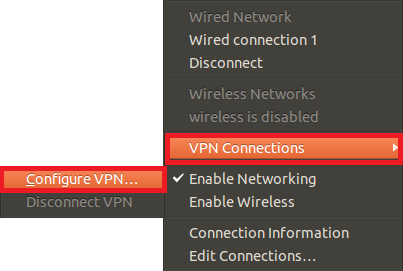
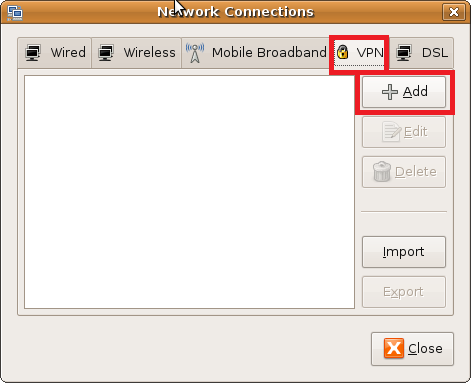
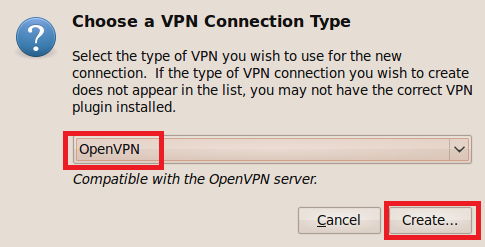
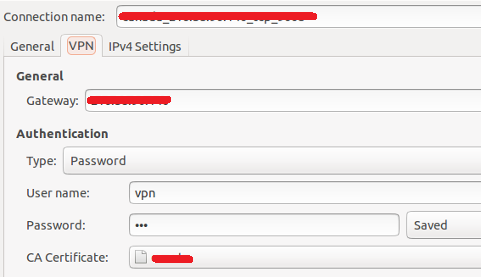

Great writeup! All VPN services I’ve tried have had a How-To Guide for Linux, but sometimes they’re not all that great.
A tip it you can’t get it working: Don’t keep your certificates for your connection on an ENCFS encrypted folder/drive. Weird “bug” but I tell you, it had me trying for Weeks before I figured it out. You can’t connect if you do.
Thank you Erik, I’m glad that you like the article and find it useful.
I can’t get a open vpn set up because I get stuck at the CA certificate as I don’t know where to get that or even what it is. Please explain how to get the file in the type that requires I am using xubuntu 14.04 64 bit.
Hey cmcanulty,
there could be several issues so it’s hard to say at the moment.
Try to check info given on this URL http://ubuntuforums.org/showthread.php?t=2217944.
Let us know if you manage it to work.
I am really glad that i found this tutorial after having troubles setting up VPN on my Ubuntu server. Everything went perfect. Thank you.
I tried to use this for my other Debian based server, but since it has no GUI i couldn’t complete the installation. Luckily i found this great article http://goo.gl/J2VzUE which helped me a lot.
Thank you Rick for sharing another helpful resource.
Good for kids